快速商业淘宝摄影调色修图-风扇修图
1、一.去色。 环境有杂色颜色,整张图片很不干净,这产品刚好是黑白的为主的,可以直接将图片的主题变成黑白,获得漂亮的产品颜色。
具体操作:1.调整图层中调出 色相/饱和度图层 去掉饱和度
2.再把 色相/饱和度,蒙版中将的按钮用黑色填充

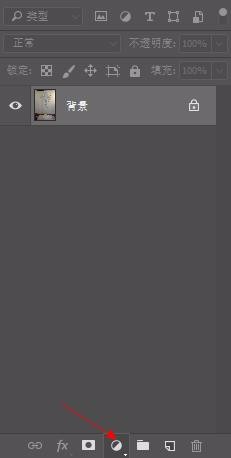



2、二、主题抠图。
具体方法:
1.建立一个新的图层,填充一个黑色的大小和风扇头相当的圆。ctrl建立黑圆选区, ctrl+shift+I反选,在回到盖印一层的蒙版擦掉背景。
2.用同样的方法擦掉下面底座。
3.用硬度100,大小为6的橡皮/画笔,擦掉机身的背景。
4.最后完成抠机身的背景,已经完成了百分之80了。



3、三-整体的融合,细节处理
具体操作:1.调整色阶图层让风扇叶片更好地融入白色背景。
2.细节调整:a.擦回色阶调整溢出的细节
b.通过红色圆的辅佐,把溢出的细节补回。
c.刻画白条,在不锈钢和白色杆处刻画,更有光泽、层 次、金属感。

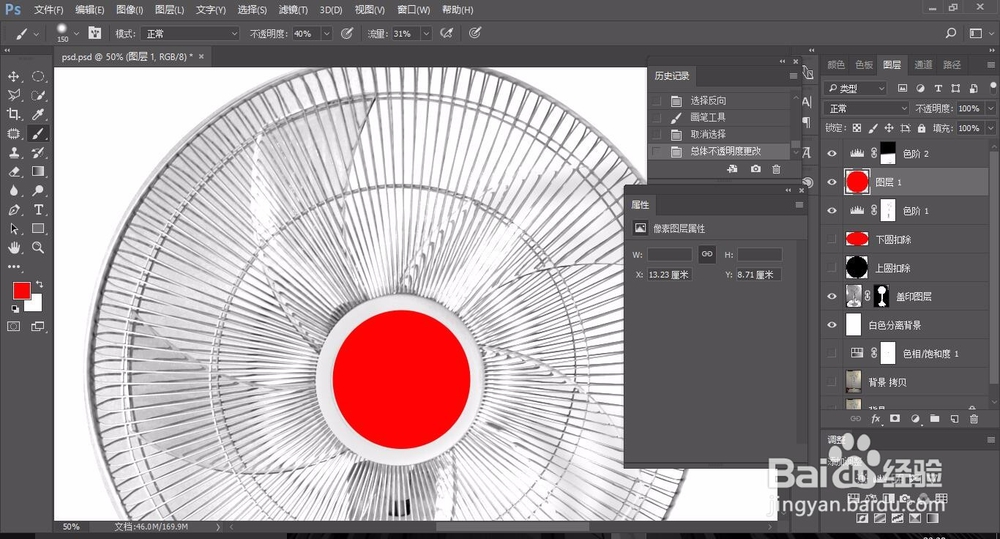
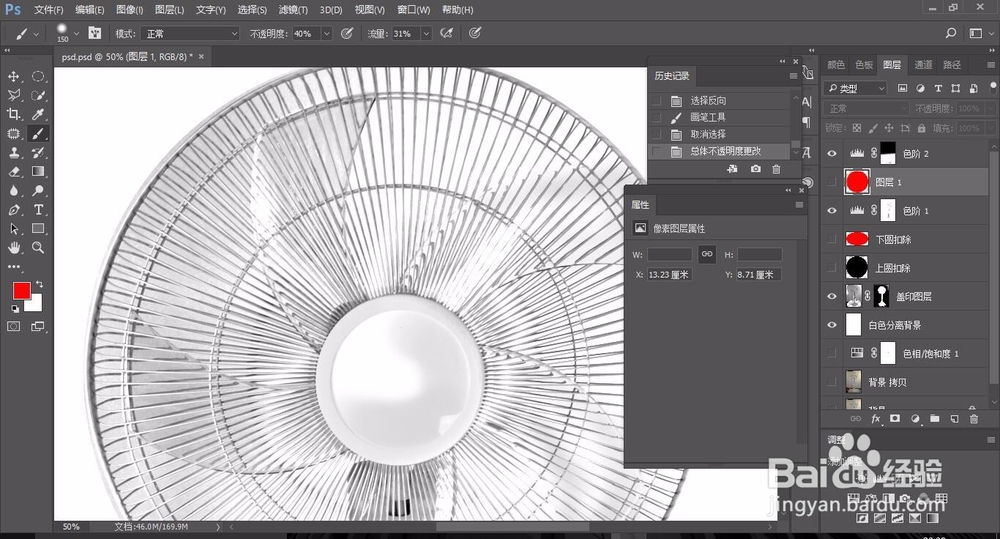
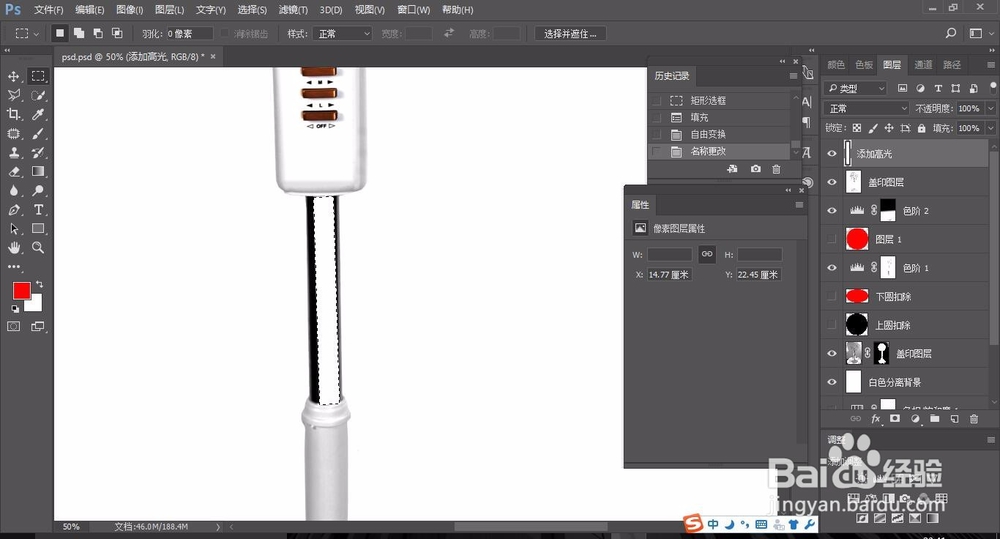
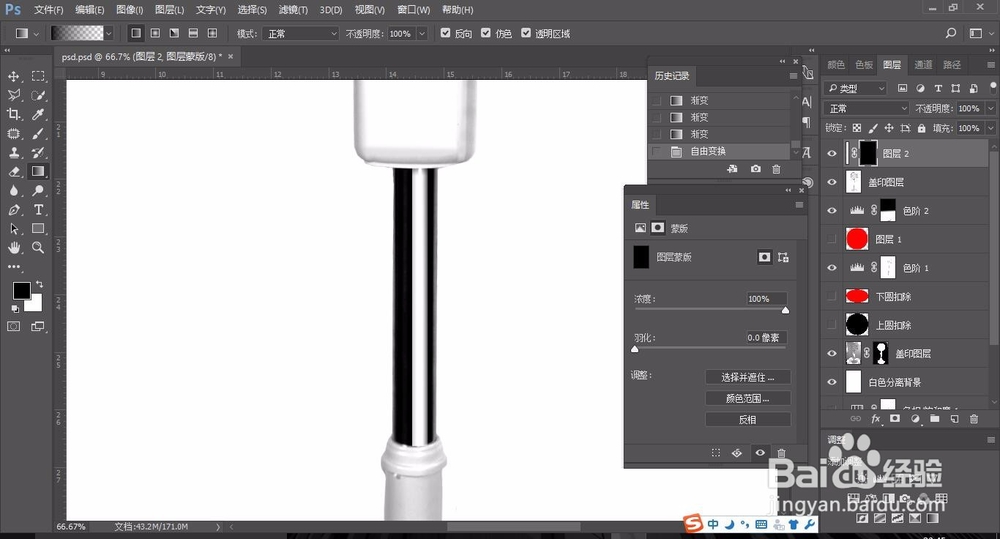
4、四-锐化输出
具体步骤:
1.盖印图层 ctrl+shift+e 盖印图层, ctrl+shift+e 进入acr面板
2.进行清晰度、曝光、锐化简单处理


5、五-背景、裁剪
1.新建一层背景,用渐变工具拉出渐变背景。
2.最后裁剪一下图片



声明:本网站引用、摘录或转载内容仅供网站访问者交流或参考,不代表本站立场,如存在版权或非法内容,请联系站长删除,联系邮箱:site.kefu@qq.com。
阅读量:73
阅读量:112
阅读量:161
阅读量:123
阅读量:195